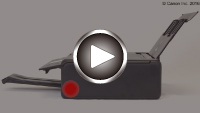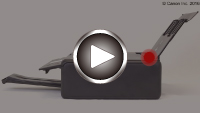1300
Sebab
Kertas macet dalam slot keluaran kertas atau dalam tatakan belakang.
Apa yang Harus Dilakukan
Keluarkan kertas macet dengan mengikuti instruksi di bawah ini.
- Tonton video (Jika Anda dapat melihat kertas macet pada slot keluaran kertas)
- Tonton video (Jika Anda dapat melihat kertas macet pada tatakan belakang)
-
Tarik keluar kertas secara perlahan, dari slot keluaran kertas atau dari tatakan belakang, mana saja yang lebih mudah.
Pegang kertas dengan kedua tangan, dan tarik keluar secara perlahan agar tidak sobek.

 Catatan
Catatan- Jika Anda tidak dapat menarik keluar kertas, nyalakan kembali pencetak tanpa menariknya secara paksa. Kertas mungkin dikeluarkan secara otomatis.
- Jika kertas menjadi macet selama pencetakan dan Anda perlu mematikan pencetak untuk mengeluarkannya, tekan tombol Stop untuk menghentikan pencetakan sebelum Anda mematikan pencetak.
-
Jika kertas sobek dan Anda tidak dapat mengeluarkan kertas macet dari slot keluaran kertas atau tatakan belakang, keluarkan kertas dari dalam pencetak.
-
Muatkan kembali kertas dan pilih OK pada LCD.
Pencetak melanjutkan pencetakan. Cetak ulang halaman yang tadi Anda cetak jika tidak tercetak dengan benar karena kertas macet.
Jika Anda mematikan pencetak dalam langkah 1, data cetak yang telah dikirim ke pencetak akan dihapus. Ulangi pencetakan.
 Catatan
Catatan- Ketika memuatkan kertas kembali, pastikan Anda menggunakan kertas yang sesuai dan memuatkannya dengan benar.
- Kami menganjurkan agar menggunakan ukuran kertas selain A5 untuk mencetak dokumen dengan foto atau grafik. Kertas A5 mungkin tergulung dan macet ketika meninggalkan pencetak.
Jika cara di atas tidak mengatasi masalah, hubungi pusat layanan Canon terdekat Anda untuk meminta perbaikan.